アクティビティ 2: コンポーネントを複製して配置する
このアクティビティでは、コンポーネントを複製し、プリンタのビルド ボリューム内にコンポーネントを配置し、配置統計を確認し、ビルド ボリュームにさらにコンポーネントを配置してから、配置統計を再度確認します。
前提条件
- アクティビティ 1 を完了していること。
手順
9 つのコンポーネントを複製して、効率的な印刷に十分なパーツがあることを確認し、プリンタのビルド ボリュームを最大限に活用します。
[製造]作業スペースのツールバーで、[積層] > [修正] > [複製]
 をクリックします。
をクリックします。キャンバス上で、9 つのコンポーネントをそれぞれクリックします。
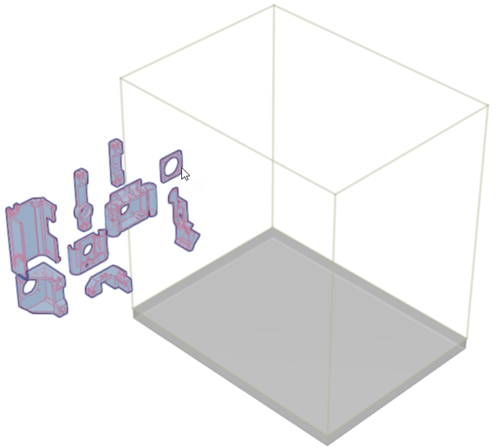
[複製]ダイアログで、[コピーを配置]が[同じ位置で]に設定されていることを確認します。
数量に 25 と入力します。これにより、合計 225 個のコンポーネントが作成されます(9 個のオリジナル + 216 個のコピー)。
[OK]をクリックします。
Fusion は、選択したコンポーネントのコピーを元のコンポーネントと同じ位置に作成します。
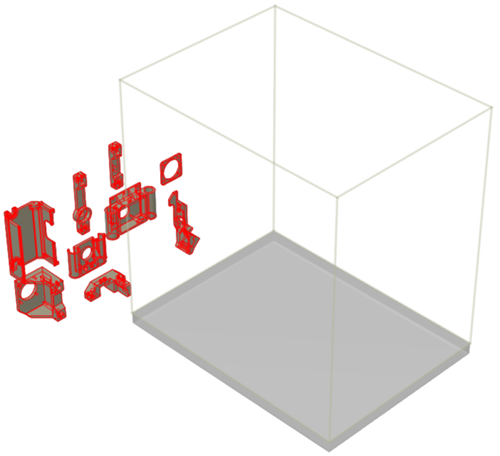
コンポーネントをプリンタのビルド ボリューム内に配置して、配置と保圧を最適化します。
[製造]作業スペースのツールバーで、[積層] > [位置] > [配置]
 をクリックします。
をクリックします。[積層配置]ダイアログで、[配置タイプ]を[3D 配置(モンテ カルロ)]に設定し、[優先度タイプ]を[コンポーネント]に設定したままにします。3D 配置(モンテ カルロ)方式では、ランダム サンプリングを使用してコンポーネントの最適な配置を見つけます。
次のように変更します。
フレームの幅: 0 mm
天井のクリアランス: 0 mm
オブジェクト間隔: 2 mm
[高度な設定]で、[初期回転]が[任意]に設定されていることを確認します。これにより、コンポーネントを任意の方向に回転させ、高さを下げ、保圧効率を向上させることができます。
他のすべての設定は変更せずそのまま使用します。
![[積層配置]ダイアログ](../images/tutorial/add-tut-mjf-arrange-dialog.png)
[OK]をクリックして、コンポーネントをプリンタのビルド ボリュームに配置します。
注: この処理には数分かかることがあります。
配置統計をチェックして、コンポーネントが効率的に保圧されていることを確認します。
[製造]作業スペースのツールバーで、[積層] > [アクション] > [配置統計]
 をクリックします。
をクリックします。[配置統計]ダイアログが開き、その配置の情報が表示されます。たとえば、次のいずれかを入力します。
![[配置統計]ダイアログ](../images/tutorial/add-tut-mjf-statistics-before.png) 注: 3D 配置(モンテ カルロ)方式のランダムな性質により、統計情報が異なる場合があります。
注: 3D 配置(モンテ カルロ)方式のランダムな性質により、統計情報が異なる場合があります。コンポーネント数は、1 回の印刷で生成できるパーツの数を示します。
体積は、コンポーネントが占める総スペースを反映します。
ビルドの高さは、印刷時間と安定性に影響を与える可能性のある印刷の高さを示します。
ビルド密度は、ビルド ボリューム全体およびビルドの高さまでのビルド ボリュームに占めるコンポーネントの密度の割合を示します。密度が高いほど、プリンタの容量をより効率的に使用できることを意味します。
[OK]をクリックします。
ビルド ボリュームをより多くのコンポーネントで満たして、残りの空きスペースを使用することで、生産性を向上させます。
[製造]作業スペースのツールバーで、[積層] > [修正] > [ビルド ボリュームを充填]
 をクリックします。
をクリックします。[ビルド ボリュームを充填]ダイアログで、[選択]がアクティブであることを確認し、キャンバス上でコンポーネントを 1 つクリックして、残りの空きスペースをそのコンポーネントのコピーで埋めます。たとえば、次のいずれかを入力します。

充填タイプを[3D (実際の形状)]に設定します。これにより、追加のコンポーネントは長方形のアウトライン(境界ボックス)だけでなく、実際の形状を考慮してビルド ボリュームを効率的に埋めることができ、最適なスタックと未使用スペースの最小化が可能になります。
次のように変更します。
フレームの幅: 0 mm
天井のクリアランス: 0 mm
他のすべての設定は変更せずそのまま使用します。
![[ビルド ボリュームを充填]ダイアログ](../images/tutorial/add-tut-mjf-fill-build-volume-dialog.png)
[OK]をクリックしてコンポーネントをコピーし、プリンタのビルド ボリューム内の空きスペースを追加コンポーネントで埋めます。
注: この処理には数分かかることがあります。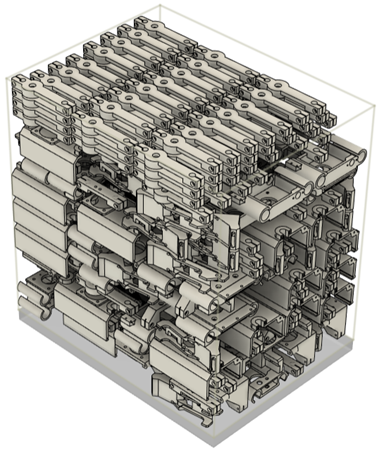
配置統計を再度チェックして、新しい配置がまだ最適化されていないことを確認します。
ブラウザで、[ビルド密度]ノードを右クリックし、[配置統計]を選択します。
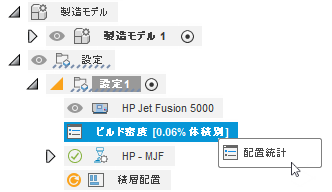
[配置統計]ダイアログが開き、印刷可能なコンポーネント数の増加と保圧効率の向上が表示されます。
![[配置統計]ダイアログ](../images/tutorial/add-tut-mjf-statistics-after.png)
[OK]をクリックします。
アクティビティ 2 のサマリー
このアクティビティでは、コンポーネントを複製し、プリンタのビルド ボリューム内にコンポーネントを配置し、配置統計を確認し、ビルド ボリュームにさらにコンポーネントを配置してから、配置統計を再度確認しました。